Sortimentsanalyse
Sortimentsanalyse Hiermit können Sie eine Teilmenge der Produkte in Ihrer Datenbank definieren.
Sie können diese Teilmenge dann optional nach Umsatz und Klassifizierung ordnen und filtern, um Ihr Planogramm-Sortiment zu optimieren, wobei die Leistung jedes Produkts in Ergebnisprotokoll (Sortimentsanalyse). Die Analyseergebnisse können auch zum Filtern und Sortieren der Produkte in Produkt-Katalog.
Einer der typischen Anwendungsfälle ist die Anwendung des Pareto-Prinzips zur Identifizierung der wertvollsten Produkte.
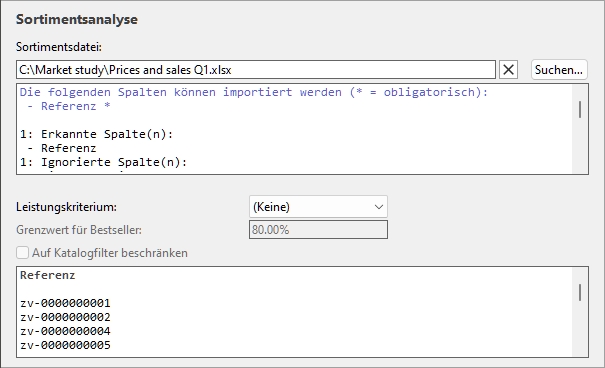
Hier ist ein typischer Workflow zur Durchführung einer Sortimentsanalyse:
- Definieren und laden Sie die gewünschte Liste der zu analysierenden Produkte (Sortimentsdatei).
- Stellen Sie die Analyseparameter (Leistungskriterium, Grenzwert für Bestseller, Auf Katalogfilter beschränken). Abhängig von Ihrer Wahl der Leistungskriterium, benötigen Sie möglicherweise auch Preislistendatei und Datei mit Verkaufszahlen.
- Die vollständigen Analyseergebnisse finden Sie in Ergebnisprotokoll (Sortimentsanalyse).
- Optional können Sie den Produktkatalog basierend auf den Analyseergebnissen (Sortiment (Modus in Produkt-Katalog).
Sortimentsdatei
Eine Datei, die die Liste der Produkte definiert, die Sie analysieren möchten.
Sie kann alle oder eine Teilmenge der Produkte in Ihrer Datenbank enthalten, die jeweils nach Referenz.
Produkte, die nicht in Ihrer Datenbank gefunden wurden, und deaktivierte Produkte (siehe Aktiviert) werden von der Analyse nicht berücksichtigt.
- Unterstützte Dateiformate: Microsoft Excel (*.xls oder *.xlsx)
- Beispieldatei: Sie können die folgende Datei herunterladen, die die Produkte in allen Lebensmittelkategorien der Beispielprodukte im PlanogramBuilder auflistet: sample_files/assortment_analysis/assortment_analysis_sample_source_file.xlsx
Unterstützte Spalten (Sortimentsdatei)
Referenz: eine obligatorische Spalte mit diesem Überschriftennamen.
- Unterstützte Werte in jeder Zeile: Referenz Wert eines in der Datenbank vorhandenen Produkts.
- Beispiel: zv-00000000028
Laden der Sortimentsdatei
Anklicken Suchen.
- Wählen Sie Ihre Sortimentsdatei auf Ihrem PC aus.
- Der Pfad und der Name der aktuell geladenen Sortimentsdatei werden im Textfeld angezeigt.
- Im Textbereich direkt unter dem Dateinamen wird ein Importprotokoll angezeigt, sodass Sie überprüfen können, ob die importierten Daten korrekt sind.
- In blauem Text, um Ihnen bei der Vorbereitung Ihrer Eingabetabelle zu helfen: Liste der unterstützten Spalten
- In schwarzem Text, sobald Sie eine Datei importiert haben: Liste der importierten und ignorierten Spalten.
- In roter Schrift, sobald Sie eine Datei importiert haben: Liste der Fehler
- Klicken Sie auf die Schaltfläche mit dem roten Kreuz, wenn Sie die aktuelle Datei entladen möchten.
Notizen:
- Die Analyse wird durchgeführt, sobald eine gültige Datei geladen wird.
- Der Dateipfad bleibt über PlanogramBuilder-Sitzungen hinweg erhalten.
- PlanogramBuilder bietet ein automatisches Neuladen der lokalen Datendateien. Dies ist nützlich, da Sie die Excel-Anwendung geöffnet lassen können, um Ihre lokalen Daten zu bearbeiten, Änderungen in Excel mit Strg-S zu speichern und die Änderungen sofort in PlanogramBuilder wiederzugeben.
Tipps:
- Sie können Text aus dem Importprotokoll auswählen (Strg + a) und kopieren (Strg + c). Dies ist auch über das Kontextmenü verfügbar.
- Sie können das Protokollfenster mit Strg + Mausrad vergrößern/verkleinern. Die Standard-Zoomstufe wird beim Task-Switch zurückgesetzt.
Parameter (Sortimentsanalyse)
Mit den folgenden Parametern können Sie die Analyse anpassen.
Leistungskriterium
Eine Dropdown-Liste mit einer Auswahl an Kriterien zur Einstufung der Produkte.
- Unterstützte Werte:
(Keine) (Sortimentsanalyse)
Mit dieser Option können Sie ein Untersortiment Ihrer Datenbank erstellen, das auf folgenden Kriterien basiert: Sortimentsdatei, jedoch ohne jegliche Analyse. Die Produkte sind aufgelistet nach Referenz alphabetisch in Ergebnisprotokoll (Sortimentsanalyse).
Anmerkung: erfordert Sortimentsdatei
Trinkgeld: Um an einer Teilmenge Ihrer Datenbank im Produktkatalog zu arbeiten, verwenden Sie diese Methode in Kombination mit Sortiment (Modus in Produkt-Katalog).
Aufschlag (Sortimentsanalyse)
Bei dieser Auswahl werden die Produkte nach ihrem Aufschlagswert basierend auf der verkauften Menge sortiert.
|
|
|
|
× |
|
|
= |
Aufschlag (Sortimentsanalyse) |
Anmerkung: erfordert Sortimentsdatei, Preislistendatei und Datei mit Verkaufszahlen
Verkaufte Menge (Sortimentsanalyse)
Diese Auswahl sortiert die Produkte nach der Menge der verkauften Artikel, die in Datei mit Verkaufszahlen, wobei der Geldwert der einzelnen Artikel nicht berücksichtigt wird. Das Produkt mit der höchsten Anzahl verkaufter Einheiten steht an erster Stelle und das Produkt mit der geringsten Anzahl verkaufter Einheiten an letzter Stelle.
Anmerkung: erfordert Sortimentsdatei und Datei mit Verkaufszahlen
Verkaufswert (Netto) (Sortimentsanalyse)
Dabei werden die Produkte nach dem Geldbetrag sortiert, der durch den Umsatz vor Steuern generiert wird. Das Produkt mit dem höchsten Umsatz steht an erster Stelle und das Produkt mit dem niedrigsten Umsatz an letzter Stelle.
|
|
|
|
× |
|
|
= |
Verkaufswert (Netto) (Sortimentsanalyse) |
Anmerkung: erfordert Sortimentsdatei, Preislistendatei und Datei mit Verkaufszahlen
Verkaufswert (Brutto) (Sortimentsanalyse)
Dabei werden die Produkte nach dem Geldbetrag sortiert, der durch Verkäufe einschließlich Steuern generiert wird. Das Produkt mit dem höchsten Umsatz steht an erster Stelle und das Produkt mit dem niedrigsten Umsatz an letzter Stelle.
|
|
|
|
× |
|
|
= |
Verkaufswert (Brutto) (Sortimentsanalyse) |
Anmerkung: erfordert Sortimentsdatei, Preislistendatei und Datei mit Verkaufszahlen
Grenzwert für Bestseller
Mit diesem Parameter können Sie einen prozentualen Schwellenwert angeben, der definiert, welche Produkte wertvoll genug sind, um sie zu behalten.
Diese Art der Analyse verwendet das sogenannte Pareto-Prinzip, um die wenigen wichtigen und die trivialen vielen Produkte zu identifizieren. Übertragen auf den Umsatz besagt dieses Prinzip, dass die überwiegende Mehrheit Ihrer Ergebnisse durch einen kleinen Prozentsatz von Produkten generiert wird.
- Unterstützte Werte: positiver numerischer Prozentwert [0-9 und Dezimalpunkt] (0%-100%)
- Standardwert: 80%
- Beispiel: 100%
Grenzwert für Bestseller stellt die kumulierten Prozentwerte dar, die Sie erreichen möchten, um zu entscheiden, welche Produkte zu den wenigen wichtigen Produkten gehören. Häufig wird ein Verhältnis von 80/20 (80%-Wert) verwendet, aber Sie können jeden gewünschten Prozentwert eingeben.
Beispiel für eine Analyse:
Mit 80% und unter Verwendung von Verkaufswert (Netto) (Sortimentsanalyse) Als Leistungskriterium funktioniert die Analyse folgendermaßen:
- Die Produkte, die in Ihrer Sortimentsdatei aufgeführt sind, werden analysiert.
- Sie sind geordnet nach Verkaufswert (Netto) (Sortimentsanalyse).
- Beginnend mit dem am höchsten bewerteten Produkt, Verkaufswert (Netto) (Sortimentsanalyse) werden für jedes Produkt addiert, bis ihre Summe die 80%-Schwelle erreicht. Diese Produkte werden von der Analyse (die wenigen wichtigen) oberhalb des Schwellenwerts beurteilt.
- Die übrigen Erzeugnisse, für die die Zwischensumme der Verkaufswert (Netto) (Sortimentsanalyse) 20 % oder weniger der Gesamtmenge ausmachen, werden von der Analyse als unterhalb des Schwellenwerts beurteilt (die trivialen Vielen).
Hier ist ein Analyseergebnisprotokoll für das obige Beispiel mit 11 Produkten. In diesem Beispiel reichen 4 Produkte (in grün) aus, um mindestens 80% des Umsatzes zu erreichen. Die restlichen 7 Produkte (rot) machen weniger als 20% des Umsatzes aus:
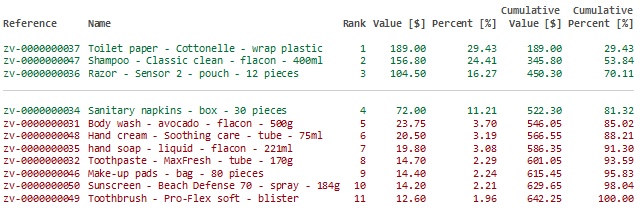
Unten sehen Sie ein typisches Pareto-Diagramm, das das gleiche Beispiel veranschaulicht:
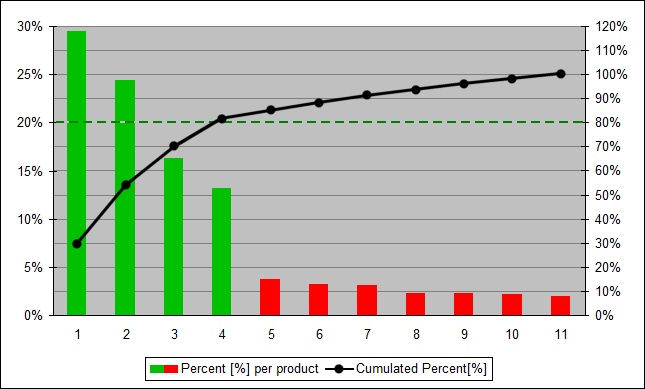
Auf Katalogfilter beschränken
Schaltet die Analyse auf die Produkte ein, die derzeit nach Klassifikationshierarchie (Produkt-Katalog) in Produkt-Katalog.
- Unterstützte Werte:
- Markiert: Die Analyse wird nur an den Produkten in Sortimentsdatei der Klassifikationsstufe angehören, die derzeit in Produkt-Katalog. Produkte, die sich nicht in der aktuell ausgewählten Ebene befinden, werden von der Analyse ignoriert.
Tipp: Verwenden Sie diese Methode, um den Umsatz für alle Kategorie-, Marken- oder anderen Artikelklassifizierungseigenschaften zu analysieren, die Sie definiert haben. Wählen Sie beispielsweise eine beliebige Kategorie im Produktkatalog aus und sehen Sie sofort, wie Produkte innerhalb dieser Kategorie rangieren.
- Nicht angekreuzt: Die Analyse wird an allen Produkten in Sortimentsdatei. In diesem Fall sind die Ergebnisse der Sortimentsanalyse gleich, unabhängig davon, welche Klassifizierungsstufe in Produkt-Katalog.
- Standardwert: Nicht markiert
Ergebnisprotokoll (Sortimentsanalyse)
Nach dem Laden Sortimentsdateiklicken, werden die Ergebnisse der Analyse im Log-Bereich angezeigt, wobei ein Produkt pro Zeile aufgeführt wird.
- In schwarz Text ohne Ergebnis: Ignorierte Produkte (ausgeschlossen durch Auf Katalogfilter beschränken)
- In roter Schrift ohne Ergebnis: ignorierte Produkte mit fehlenden Werten.
- In grün Text mit Ergebnissen: Produkte innerhalb Grenzwert für Bestseller.
- In rot Text mit Ergebnissen: Produkte außen Grenzwert für Bestseller.
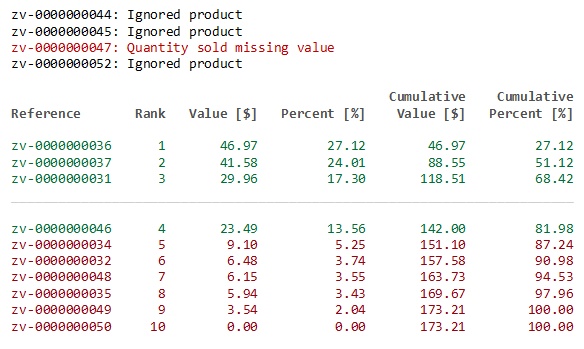
Tipp: Sie können das Log-Fenster mit Strg + Mausrad vergrößern/verkleinern. Die Standard-Zoomstufe wird beim Task-Switch zurückgesetzt.
Notizen:
- Nicht definierte Metriken werden mit dem N/A-Wert angezeigt.
- Bei Metriken, die auf unvollständigen Daten basieren, wird der Wert (MD) (fehlende Daten) an den berechneten Wert angehängt.
Log-Kontextmenü (Sortimentsanalyse)
Klicken Sie mit der rechten Maustaste in den Protokollbereich, um das Kontextmenü anzuzeigen.
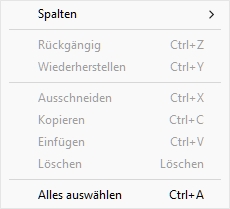
Die folgenden Werkzeuge und Optionen stehen zur Verfügung:
- Spalten: Hier können Sie die Spalten auswählen, die im Protokoll angezeigt werden sollen:
-
- Referenz: eine Spalte mit Referenz jedes Produkts.
- Name: eine Spalte mit Name (Artikeldetails) jedes Produkts.
- Rang: eine Spalte, in der das Ranking der einzelnen Produkte in der Analyse angezeigt wird.
- Wert: eine Spalte mit dem Ergebnis der Analyse für jedes Produkt.
- Prozent: eine Spalte mit dem Ergebnis der Analyse in Prozent der Summe aller analysierten Produkte.
- Kumuliert Wert: eine Spalte mit dem Ergebnis der Analyse für die kumulierten Werte der analysierten Produkte bis zum aktuellen Produkt in der Liste.
- Kumuliert Prozent: eine Spalte mit dem Ergebnis der Analyse für die kumulierten Werte der analysierten Produkte bis zum aktuellen Produkt in der Liste in Prozent der Summe aller analysierten Produkte.
- Kopieren: Hiermit können Sie ausgewählten Text aus dem Protokoll kopieren (Strg + c).
- Alles auswählen: Wählt den gesamten Text im Protokoll aus (Strg + a).
Tipp: Wenn Sie die Textfarben und das Textformat beim Einfügen der Analyseergebnisse in eine andere Anwendung beibehalten möchten, wählen Sie die Einfügemethoden mit der Bezeichnung Rich-Text-Format, formatierter Text-RTF oder Format beibehalten.
Sortiment (Modus in Produkt-Katalog)
Neben der Anzeige der Ergebnisse in Ergebnisprotokoll (Sortimentsanalyse)können Sie die Ergebnisse der Sortimentsanalyse auch verwenden, um Artikel in Produkt-Katalog.
Dies ist sehr nützlich, um Ihnen zu helfen, die leistungsstärksten Produkte zu finden, während Sie Ihr Planogramm erstellen.
- Unterstützte Werte:
- Markiert: Die Analyseergebnisse werden nicht in Produkt-Katalog. In diesem Modus zeigt der Katalog ein Spiegelbild der Ergebnisse Ihrer Sortimentsanalyse an:
- Die Produkte werden von der höchsten bis zur niedrigsten Leistung sortiert.
- Die jeweiligen Leistungsprozentsätze werden in blauer Schrift unter den Produktminiaturansichten angezeigt. Die Prozentwerte unterscheiden sich, wenn Auf Katalogfilter beschränken ist markiert oder nicht markiert.
- Produkte mit geringer Leistung (außerhalb der spezifizierten Grenzwert für Bestseller) werden aus dem Katalogeintrag ausgeblendet.
- Nicht angekreuzt: Die Analyseergebnisse werden nicht in Produkt-Katalog.
- Standardwert: Nicht markiert
Anweisungen:
- Ausführen Sortimentsanalyse wie in den obigen Abschnitten beschrieben.
- Wechseln Sie zur Aufgabe: Produkte.
- Aktivieren Sie das Kontrollkästchen mit dem Namen Sortiment. Er befindet sich direkt über dem Suchfilter und wird nur angezeigt, wenn Sortimentsanalyse aktiv ist.
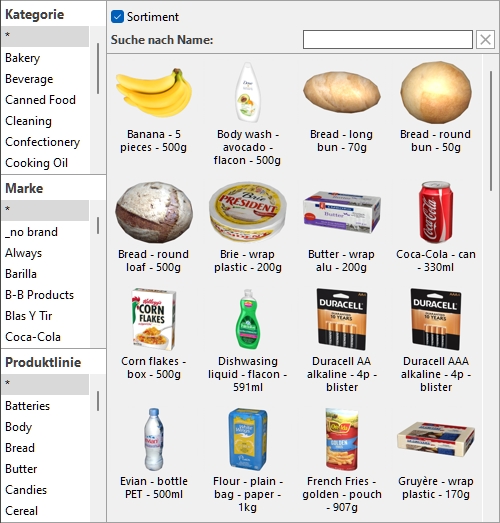
Notizen:
- In das können Sie weiterhin Suche nach text (Produkt-Katalog) innerhalb der angezeigten Produkte.
- Deaktivieren Sie einfach Sortiment um den Produktkatalog mit allen Produkten anzuzeigen und ohne Berücksichtigung der Ergebnisse von Sortimentsanalyse.
- Nicht definierte Metriken werden mit dem N/A-Wert angezeigt.
- Bei Metriken, die auf unvollständigen Daten basieren, wird der Wert (MD) (fehlende Daten) an den berechneten Wert angehängt.